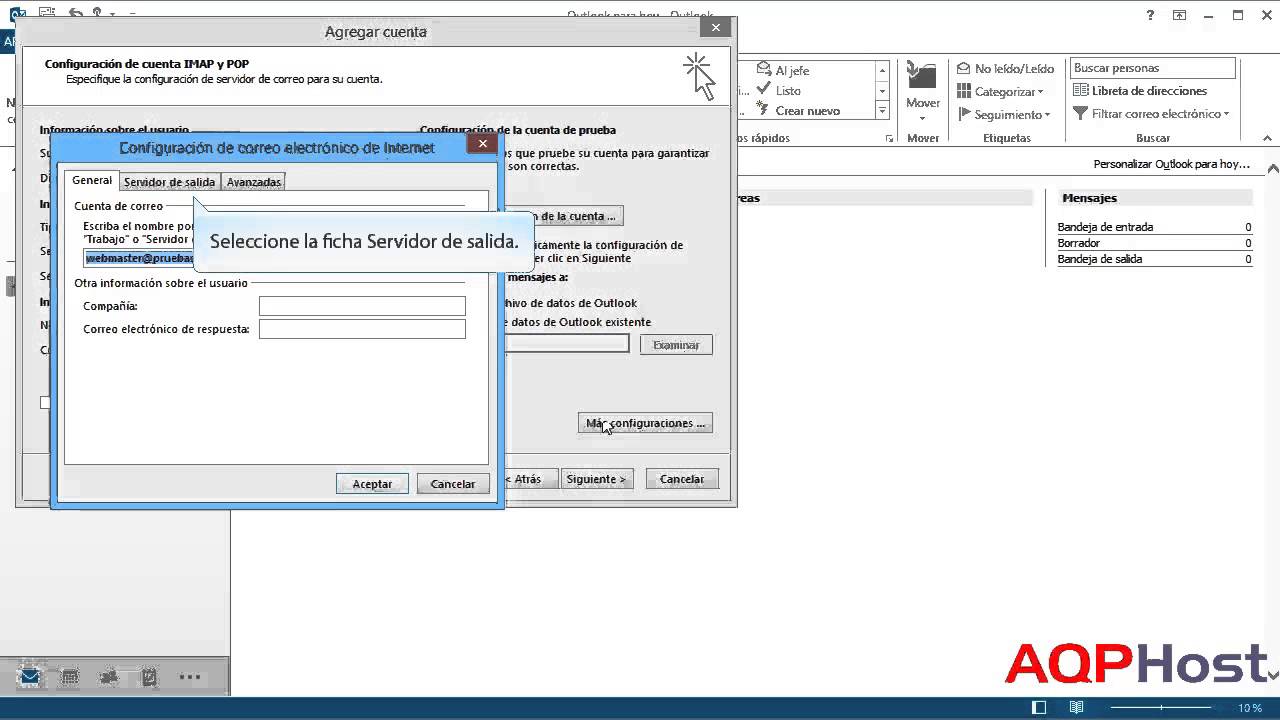
En este tutorial te enseñaremos cómo configurar tu cuenta de correo electrónico POP en Outlook 2013. Si utilizas un servidor de correo electrónico POP para recibir tus correos electrónicos, no te preocupes, porque es fácil configurar tu cuenta en Outlook 2013. Sigue los pasos que te mostraremos a continuación y podrás comenzar a recibir y enviar correos electrónicos en poco tiempo. ¡Comencemos!
Guía completa para configurar una cuenta POP en Outlook: Paso a paso
Si estás buscando configurar una cuenta POP en Outlook 2013, entonces has llegado al lugar correcto. En esta guía completa, te mostraremos cómo hacerlo paso a paso.
Antes de comenzar, asegúrate de tener los siguientes datos a mano:
- Nombre de usuario y contraseña de la cuenta de correo electrónico
- Dirección del servidor POP y SMTP
- Puerto del servidor POP y SMTP
- Protocolo de seguridad
Ahora, sigamos estos pasos para configurar tu cuenta POP en Outlook 2013:
Paso 1: Abre Outlook 2013 y haz clic en «Archivo» en la esquina superior izquierda de la pantalla. Luego selecciona «Información de la cuenta» y haz clic en «Agregar cuenta».
Paso 2: Selecciona «Configuración manual o tipos de servidor adicionales» y haz clic en «Siguiente».
Paso 3: Selecciona «Correo electrónico de Internet» y haz clic en «Siguiente».
Paso 4: Completa la información requerida en la página «Información del usuario». Ingresa tu nombre, dirección de correo electrónico y contraseña.
Paso 5: Completa la información requerida en la página «Configuración del servidor». Ingresa la dirección del servidor POP y SMTP, así como el número de puerto para cada uno. Selecciona el protocolo de seguridad que deseas utilizar.
Paso 6: Haz clic en «Más configuraciones» y selecciona la pestaña «Servidor de salida». Selecciona «Mi servidor de salida (SMTP) requiere autenticación» y asegúrate de que la opción «Utilizar la misma configuración que mi servidor de correo entrante» esté seleccionada.
Paso 7: Selecciona la pestaña «Avanzado» y configura los puertos de servidor entrante y saliente. Asegúrate de que la opción «Este servidor requiere una conexión cifrada (SSL)» esté seleccionada.
Paso 8: Haz clic en «Aceptar» y luego en «Siguiente» para completar la configuración de tu cuenta POP en Outlook 2013.
Conclusión: Como puedes ver, configurar una cuenta POP en Outlook 2013 es una tarea sencilla si tienes la información necesaria a mano. Sigue estos pasos y estarás listo para enviar y recibir correos electrónicos en poco tiempo. ¡Buena suerte!
Los pasos para crear una cuenta de correo POP y optimizar tu experiencia de correo electrónico
¿Qué es una cuenta de correo POP?
Una cuenta de correo POP es un protocolo de correo electrónico utilizado para la descarga de correos electrónicos desde un servidor a un cliente de correo electrónico. Es una forma muy popular de manejar el correo electrónico en el que todo el correo electrónico se descarga en el dispositivo local y se elimina del servidor.
Cómo configurar una cuenta de correo POP en Outlook 2013
1. Abra Microsoft Outlook 2013 y haga clic en la pestaña «Archivo» en la esquina superior izquierda de la pantalla.
2. Haga clic en «Agregar cuenta» que se encuentra en la parte inferior de la página.
3. Seleccione «Configuración manual o tipos de servidor adicionales» y haga clic en «Siguiente».
4. Seleccione «Correo electrónico de Internet» y haga clic en «Siguiente».
5. Ingrese su información personal, incluyendo su nombre y dirección de correo electrónico completa.
6. Seleccione «POP3» como tipo de cuenta y complete la información del servidor entrante y saliente.
7. Complete la información de inicio de sesión, incluyendo su nombre de usuario y contraseña. Asegúrese de marcar la casilla «Recordar contraseña» si desea que Outlook recuerde su contraseña para futuros inicios de sesión.
8. Haga clic en «Más configuraciones» y seleccione la pestaña «Avanzado».
9. Ingrese los puertos de servidor entrante y saliente y seleccione la opción «Dejar una copia de los mensajes en el servidor» si desea mantener una copia de sus correos electrónicos en el servidor.
10. Haga clic en «Aceptar» y luego en «Siguiente» para completar la configuración de su cuenta de correo electrónico POP en Outlook 2013.
Optimizar tu experiencia de correo electrónico
Una vez que haya configurado su cuenta de correo electrónico POP en Outlook 2013, hay algunas cosas que puede hacer para optimizar su experiencia de correo electrónico. Una de ellas es utilizar filtros para organizar sus correos electrónicos en carpetas específicas. También puede utilizar reglas para automatizar ciertas acciones, como reenviar correos electrónicos a una dirección específica o agregar etiquetas a los correos electrónicos entrantes. Además, puede utilizar la función de búsqueda en Outlook para encontrar correos electrónicos específicos rápidamente.
Al seguir los pasos anteriores, puede asegurarse de que su cuenta esté configurada correctamente y optimizada para satisfacer sus necesidades de correo electrónico.
Descubre la manera fácil de identificar el Punto de Presencia (POP) en tu cuenta de correo electrónico
Si estás configurando tu cuenta de correo electrónico en Outlook 2013, es importante que identifiques correctamente el Punto de Presencia o POP. Este es el servidor que permite que el correo electrónico llegue a tu ordenador a través de Internet. Aquí te mostramos una forma sencilla de identificar el POP en tu cuenta de correo electrónico.
Para empezar, debes ir a la configuración de tu cuenta de correo electrónico en Outlook 2013. Una vez allí, busca la opción de configuración avanzada y haz clic en ella. En la nueva ventana que se abrirá, verás una sección que dice «Servidor de correo entrante». Dentro de esta sección, encontrarás el nombre del servidor POP.
Es importante recordar que el nombre del servidor POP puede variar según el proveedor de correo electrónico que utilices. Por ejemplo, si tu correo electrónico es de Gmail, el nombre del servidor POP será «pop.gmail.com». Si por el contrario, utilizas Yahoo Mail, el nombre del servidor POP será «pop.mail.yahoo.com». En cualquier caso, siempre podrás encontrar esta información en la sección de configuración avanzada de tu cuenta de correo electrónico.
Una vez que hayas identificado el nombre del servidor POP, simplemente debes ingresar esta información en la sección correspondiente de la configuración de tu cuenta de correo electrónico en Outlook 2013. Asegúrate de escribir correctamente el nombre del servidor y de que la configuración de la cuenta esté correctamente establecida para que puedas recibir tus correos electrónicos sin problemas.
Recuerda que siempre podrás encontrar esta información en la sección de configuración avanzada de tu cuenta de correo electrónico y que el nombre del servidor POP puede variar según el proveedor que utilices. ¡Configura tu cuenta de correo electrónico correctamente y disfruta de la comodidad de recibir tus correos electrónicos directamente en Outlook 2013!
Optimiza tu experiencia de correo electrónico con el Protocolo Post Office (POP) de Outlook
Outlook 2013 es una herramienta muy útil para gestionar tus correos electrónicos de manera eficiente. Con el Protocolo Post Office (POP), podrás disfrutar de una experiencia de correo electrónico aún mejor.
¿Qué es el Protocolo Post Office (POP) de Outlook?
El Protocolo Post Office (POP) de Outlook es un protocolo de correo electrónico que permite a los usuarios descargar los correos electrónicos de un servidor a su ordenador. Este protocolo es muy útil para aquellos que necesitan acceder a sus correos electrónicos sin conexión a Internet.
¿Cómo configurar una cuenta POP en Outlook 2013?
Configurar una cuenta POP en Outlook 2013 es muy sencillo. Solo necesitas seguir estos pasos:
1. Abre Outlook 2013 y haz clic en «Archivo».
2. Selecciona «Agregar cuenta».
3. Introduce tu dirección de correo electrónico y haz clic en «Siguiente».
4. Selecciona «Configuración manual o tipos de servidor adicionales» y haz clic en «Siguiente».
5. Selecciona «Correo electrónico de Internet» y haz clic en «Siguiente».
6. Introduce los detalles de tu servidor de correo electrónico POP y haz clic en «Siguiente».
7. Introduce tu nombre de usuario y contraseña y haz clic en «Siguiente».
8. Haz clic en «Finalizar».
¡Listo! Ahora podrás disfrutar de una experiencia de correo electrónico aún mejor con el Protocolo Post Office (POP) de Outlook.
¿Qué beneficios ofrece el Protocolo Post Office (POP) de Outlook?
El Protocolo Post Office (POP) de Outlook ofrece varios beneficios, como:
– Descargar los correos electrónicos de un servidor a tu ordenador para acceder a ellos sin conexión a Internet.
– Gestionar tus correos electrónicos de manera eficiente y organizada.
– Ahorrar espacio en tu servidor de correo electrónico al descargar los correos electrónicos a tu ordenador.
– Acceder a tus correos electrónicos de manera más rápida y eficiente.
Configurar una cuenta POP en Outlook 2013 es muy sencillo y te permitirá disfrutar de los beneficios que ofrece este protocolo. ¡No dudes en probarlo!
